Установка нескольких навигационных ПО на Windows CE навигаторы
Сегодня темой нашего видео ролика является установка нескольких навигационных систем на одном навигаторе.
Показать будем на примере навигатора Prology. Выглядит он следующим образом.
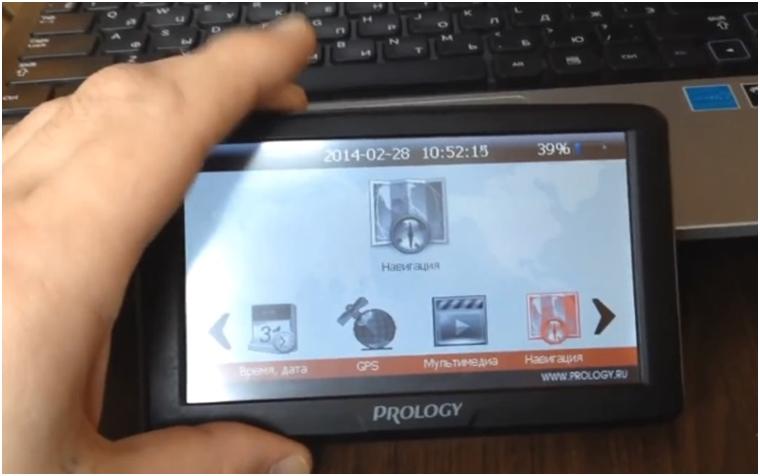
Итак, переходим к экрану монитора. У меня тут сохранены альтернативные меню.
Этот навигатор имеет разрешение экрана 480 на 272. Вот у меня есть как раз переделка под это разрешение.
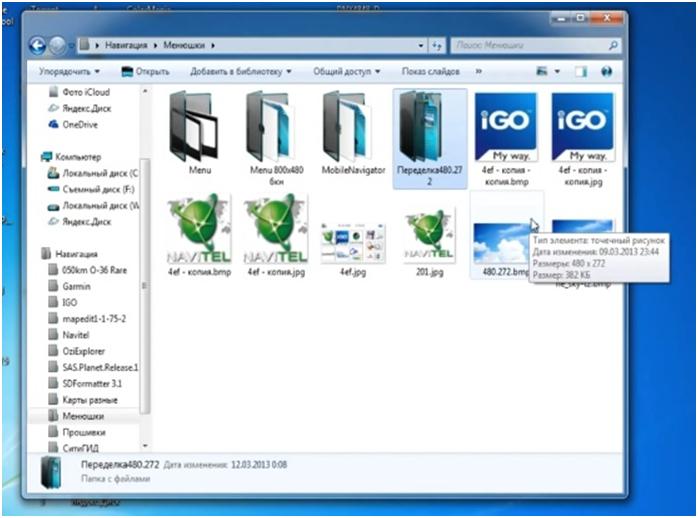
Состоит из папки меню. Сама программа запускается файлов Menu.exe.
В этой папке также есть файл SysInfoSettings.ini. Запускаем его. Тут видим путь запуска этой программы ini/navi.ini, т.е. куда дальше идет.
Т.е. при запуске Menu.exe программа переходит в папку ini затем navi.ini. Откроем эту папку. Тут есть глобальные настройки, кнопка выхода, иконка навител.
Как установить навигацию 7ways на магнитолу на платформе WINCE
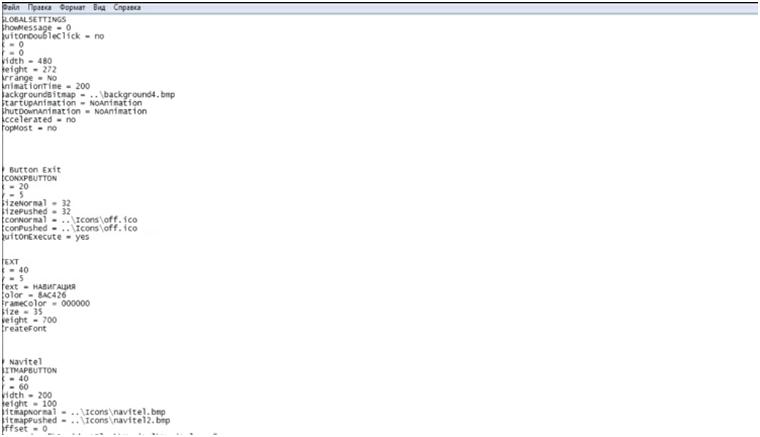
Чтобы добавить новую систему скопируем IGO Primo и назовем ее CityGuide.
Где будет пас положена? По вертикали 40 по горизонтали, например, 100. Высоту и ширину оставим также.
Добавляем иконки по названиям.
Обратите внимание на путь выбора, т.е. как у Вас называется флешка. У меня она называется ResidentFlash, но может быть как-то по-другому.
Далее меняем путь навигации для ситигида.
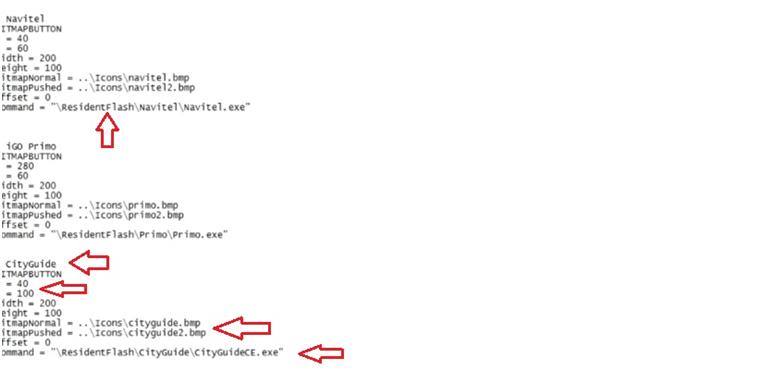
Будьте внимательны, все это не так уж и сложно. Разобраться можно, можно добавить свои кнопки и свои рисунки.
Сохраняем это меню.
Теперь эту папку меню я закидываю в корень навигатора.
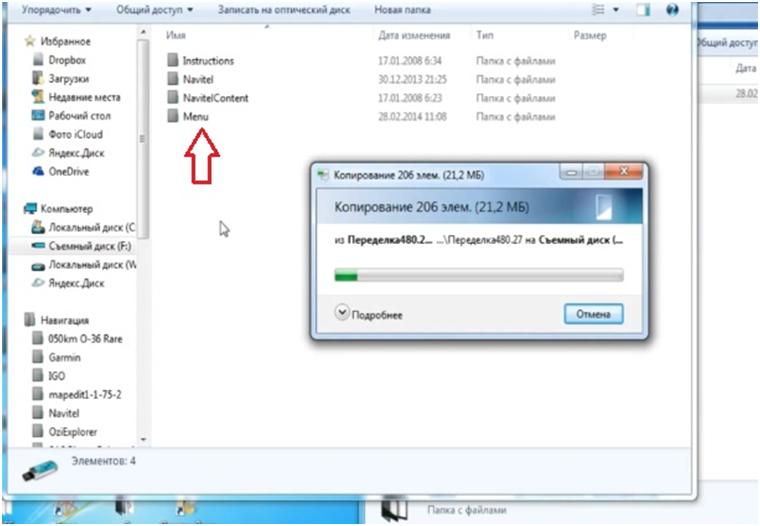
На навигаторе нужно выбрать путь до этого меню, если на навигаторе есть возможность выбора пути.
Если же такой возможности нет, то навигатор уже идет с предустановленной навигацией. Вы зайдите в него и посмотрите, как называется папка и исполняемый файл на Вашем навигаторе.
Это может быть папка NaviOne и файл NaviOne.exe, может быть по-другому. Поэтому также обзываете Menu и также обзываете Menu.exe.
Но корневую папка нужно пере назвать, чтобы не повторялись папки.
Теперь мне нужно поставить системы навигации, закинуть их на навигаторе. Закидываем CityGuide и IGO Primo.
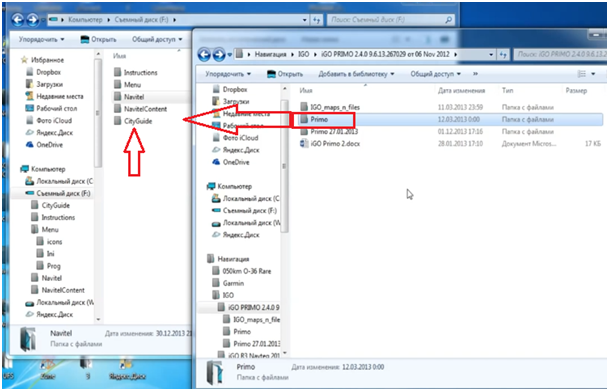
Попробуем посмотреть на навигаторе что получилось. Отключаем его от компьютера.
Сначала заходим в настройки и указываем путь запуска. Выбираем исполняемый файл Menu.exe.
В принципе все получилось. Необходимо только опустить картинку ниже и сделать картинку плотнее.
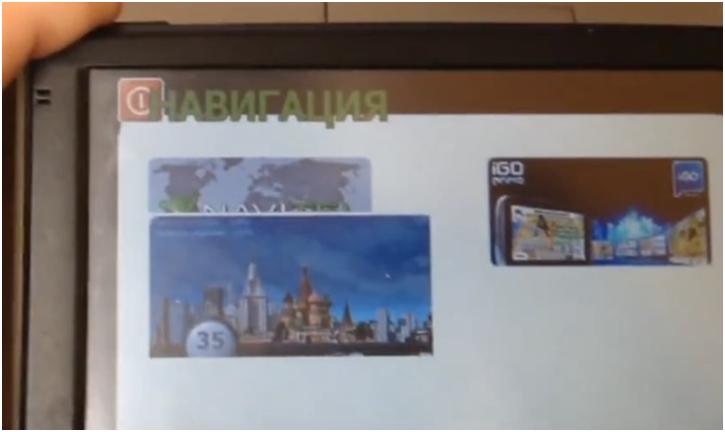
Можно менять все что угодно. Можно поменять кнопки, иконки и другое.
Все системы работают. Вот так легко и просто все можно сделать. Загрузить несколько систем.
Если у Вас остались вопросы смотрите видео ниже.
Установка нескольких GPS-программ через альтернативное меню. Часть первая.
Рассмотрим, как можно установить несколько навигационных программ на один навигатор, работающий на базе Windows CE.
Устанавливать программы будем на примере навигатора Prestigio 5000 с разрешением экрана 480*272.
Важно знать, какое разрешение экрана у вашего навигатора. Если вы не знаете, где это найти, забейте в любом поисковике название модели вашего навигатора. Дальше в ссылках найдете описание или технические характеристики, где и узнаете разрешение экрана своего навигатора.
На практике встречается три вида: 320*240; 480*272; 800*480.
В конце инструкции будут ссылки на альтернативные меню для всех видов разрешений. Когда вы узнаете, какое разрешение у вашего навигатора, то скачаете необходимую вам папку.
Кроме этих вариантов, в интернете есть много других вариантов альтернативных меню. Выбор за вами.
Предназначение альтернативного меню в следующем. При покупке навигатора, в нем стоит одна навигационная программа. Но вы хотите поставить еще какую-нибудь программу, к примеру, iGO8, для того, чтобы ездить в Европу.
Поэтому, чтобы каждый раз не менять в настройках местами программы, можно установить альтернативное меню.
Потом, при нажатии кнопки «Навигация», у вас будет появляться еще одно подменю, в котором будет две, три или четыре кнопки, по количеству установленных навигационных программ.
Первым делом подключаем навигатор к компьютеру при помощи USB-провода в режиме съемного диска. Если вдруг навигатор не определяется как съемный диск, то в самом навигаторе нужно найти раздел «Настройки». Заходим в него, находим подраздел «USB». Заходим в подраздел (рисунок внизу).

Здесь есть два раздела: «Mass Storage» (1) и «MS Activesync» (2). Нам нужно активировать первый вариант.
После этого навигатор должен определиться на компьютере.
Заходим на память навигатора. В нашем случае будет внутренняя память. Если в вашем навигаторе есть еще и карта памяти, то папку с альтернативным меню лучше копировать туда.
Скорее всего, карта памяти понадобиться, так как две и более навигационных программы вряд ли поместятся на внутренней памяти навигатора.
Потом открываем скачанную папку с альтернативным меню. Если у вас навигатор с разрешением экрана 320*240 или 480*272, то внутри будет папка «Menu»; если с разрешением экрана 800*480, то папка будет называться «MobileNavigator».
Заходим в эту папку, там будет еще одна папка «Menu». Именно эту папку перемещаем на внутреннюю память или карту памяти нашего навигатора.

Сразу же, таким же образом, копируем и папку с другой навигационной программой или на внутреннюю память навигатора, или на карту памяти. Мы скопируем папку с программой iGO8.
Дальше нам нужно переименовать папку с «родной» навигационной программой. У нас стоит «Navitel», переименуем в «Navitel2».

А папку «Menu» переименовываем в «Navitel». Делаем подмену для навигатора.
Заходим в уже новую папку «Navitel» (которая раньше была «Menu»). Смотрите рисунок внизу.

Здесь находим файл запуска с названием «menu.exe». Название этого файла также надо изменить на «Navitel.exe».
Теперь, если в навигаторе нажать кнопку «Навигация», то запуститься не навигационная программа Навител, а альтернативное меню.
Дальше заходим в папку «Navitel». Находим файлы с расширением «ini». Эти файлы отвечают за закладки в альтернативном меню. Нас интересует файл «gps.ini» (смотрите рисунок ниже).


В этой строке нужно прописать путь, чтобы при нажатии в альтернативном меню кнопки «Navitel» (четырьма строками выше видим # 1 Navitel), запустилась именно программа Навител, а не какая-нибудь другая.
То же самое делаем со второй кнопкой.

Внимательно проверяйте, на каком носителе памяти находится та или иная навигационная программа, чтобы она запустилась, и не пришлось переписывать файл.
OziExplorer и Navitel! Ставим оболочку на автомобильный навигатор Windows CE
Продолжаем тему с навигаторами и картами. Наконец, я разобрался, как заставить работать одновременно наш старый добрый Озик для старых карт и Навител для навигации по городу и трассам. Чтобы каждый раз не переписывать путь на программу, а из специального меню открывать или одно, или другое. И так, поехали.

Для начала требуется скачать этот архив и распаковать папку из него в корень флешки навигатора. Обычно, она называется SDMMC.
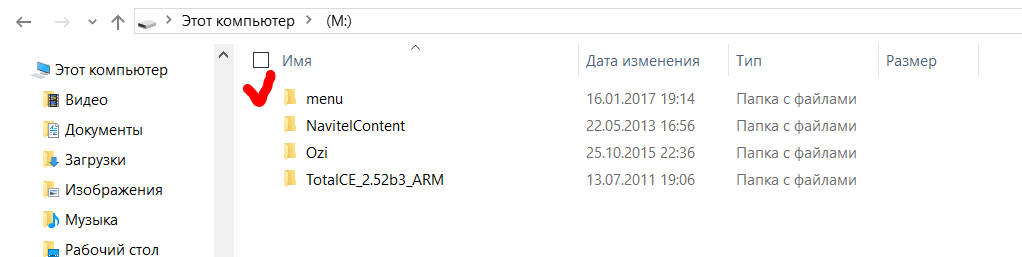
Также у вас должен сразу стоять Ozi и Navitel. Путь к Озику необходимо посмотреть и вписать его в файл конфигурации. Для этого пройдите по пути: “Флешка:menuNaviOnethemeklad” и в этой папке будет файл “main.ini”. Открываем его и находим строчку с расположением Озика. Это необходимо для того, чтобы после нажатия на кнопку, оболочка нашла по заданному пути исполняемый файл.
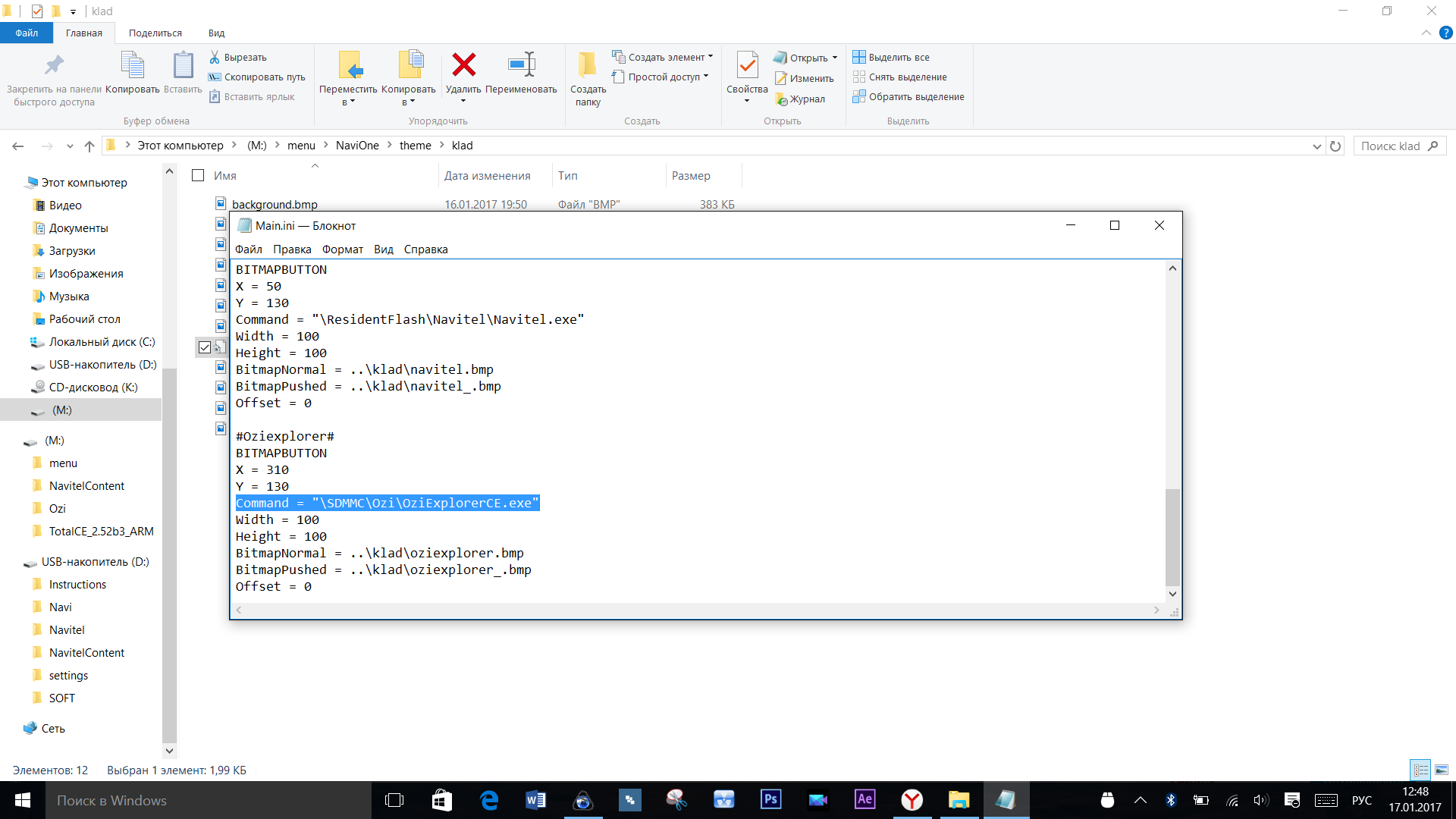
Как вы видите, у меня Ози установлен на флешке в папке Ozi. Можете сделать точно так же. Путь на Навител трогать не надо, если вы его изначально никуда не перемещали.
Итак, после того, как все закинули и прописали, берем навигатор в руки и уже в нем переставляем путь на навигационное ПО. У меня оно делается так:


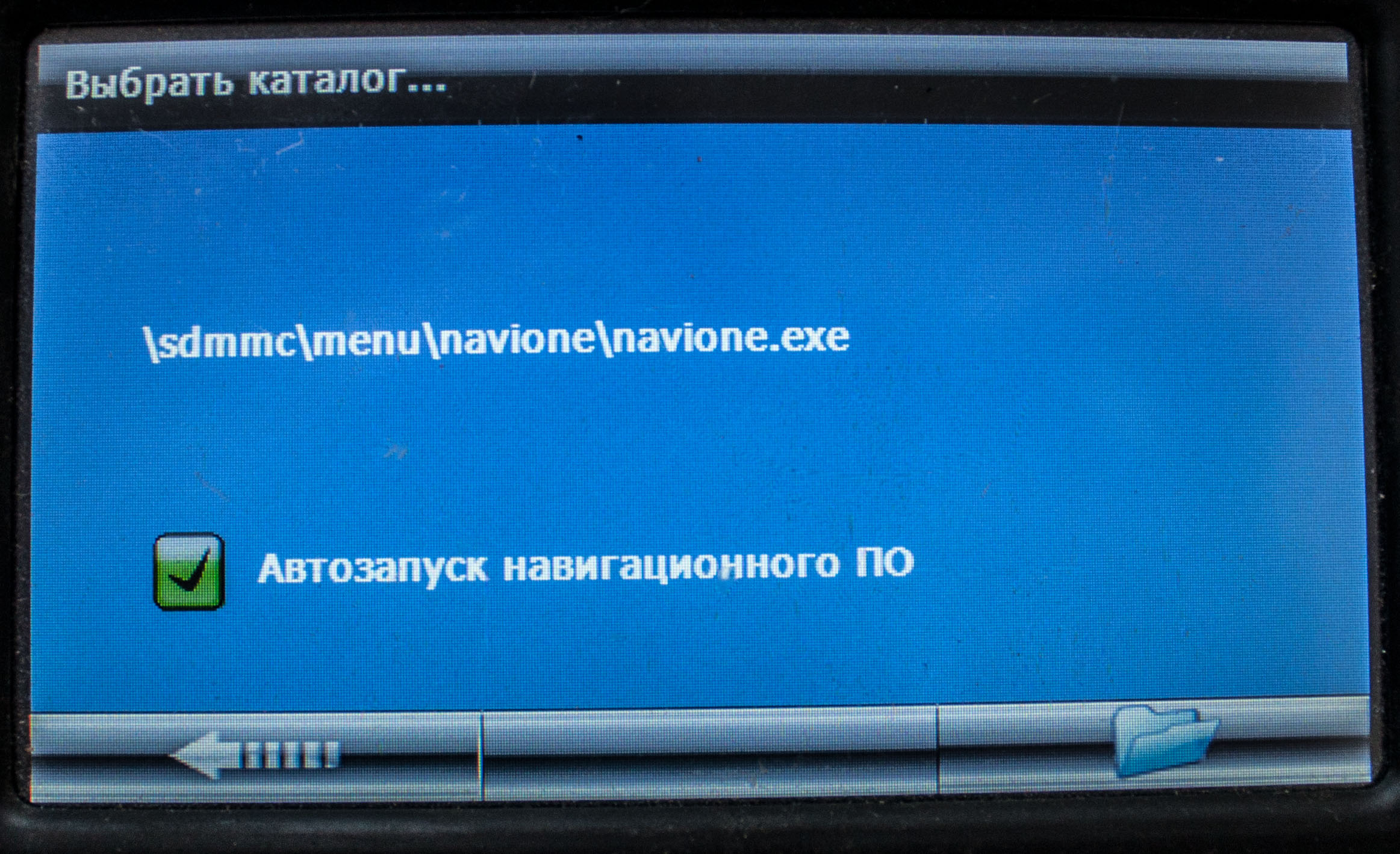
Теперь уходим в главное меню и жмем на кнопку Навигация. И у нас вместо Навитела или Озика открывается вот это чудо

Если нажать на кнопку с городом и развязками, то откроется Navitel Navigator

А если на кнопку со счастливым копателем с кладом, откроется наш любимый OziExplorer

На этом все! Это самый правильный метод установки, который нисколько не сжимает функционал навигатора. Мы имеем возможность пользоваться встроенными функциями навигатор, например калькулятор, плеер, и пр., а также осуществлять навигацию с помощью любой из двух программ.
ГУ на Win ce. Установка навигации.


Уже почти год использую авто, но всё ни как руки не добрались до магнитолы. Какой то предыдущий владелец в своё время поменял магнитолу на кэтай с операционной системой Windows CE. Ну вот и загорелся я установкой. Почитал профильные форумы, послушал советы владельцев такой же магнитолы и вперёд.
Из навигаторов выбрал Навител. Мне навигатор нужен только на трассе и то в основном для определения оставшегося расстояния и времени. Ну и после чемпионата по футболу много чего построили и знакомая развязка может стать для тебя не приятной неожиданностью.
Т.к. не захотел заморачиваться с ломанными версиями Навитела, решил купить офицальную, с картами для всей России, цена вопроса 1300 рублей. Ввиду того, что всякие там хакеры предлагают взломанные версии за 500 рублей, без учёта стоимости карты памяти, и не много я переплатил за официальную версию. Но с официальной версией я имею постоянное обновление карт. Так что в принципе я ни чего не потерял.
Методика установки:
Т.к. магнитола не имеет выхода в интернет, то все манипуляции будут с картой памяти и компьютером с интернетом.
Берём карту памяти формата Micro SD, скорость обмена данными тут не очень важна, по этому будет достаточно карты памяти 4 класса. Файл выбираем по параметрам: для навигаторов не имеющих своей памяти (для установки на карту памяти), без подключения к интернету, для операционной системы Win CE. Скачиваем файл на комп, рпспаковываем его и получившуюся папку кидаем на карту памяти.
Вставляем её в слот магнитолы для навигатора (как правило этот слот подписан буквами GPS). В настройках магнитолы указываем путь к файлу при включении (нажатии кнопки MAP) программы навигации и включаем навигацию. Т.к. магнитола без интернета, то Навител не предоставляет пробной версии продукта. Но в данный момент нам пока что нужнен заветный номер ID нашей карты памяти. Навигатор выдаст такую картинку

Нажав на восклицательный знак программа выдаст нам необходимый код.
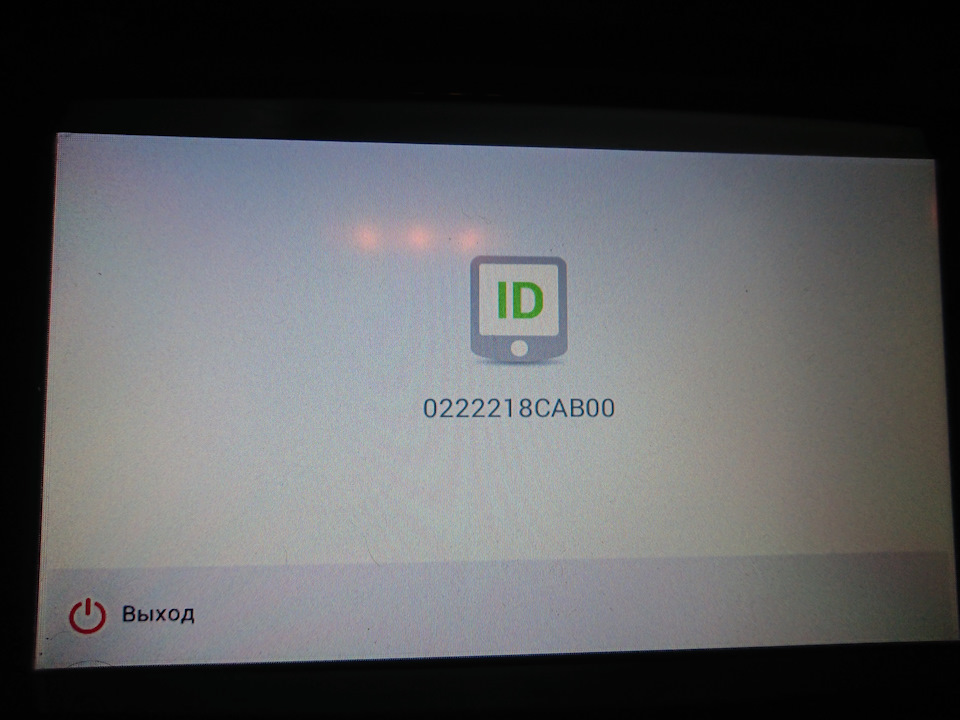
Записываем его или фоткам как я.
Далее на сайте навитела покупаем за 1300 карты России и в ответном письме Навител пришлёт лицензионный ключ.
Теперь, для работы нашего навигатора необходим файл активации. Его можно получить только после регистрации устройства в личном кабинете Навител. На сайте предложат его сохранить. Не теряйте его, он будет нужен для работы программы. Файл активации закидываем в папку NaviTelContent/License.
Что бы дальше в ручную не чпокаться, лучше скачать с сайта на комп прогу Navitel Navigator update center, при подключённой карте памяти и активационном файле эта программа сама всё обновит и создаст необходимые папки.
Далее скачиваем с сайта карты. Они находятся в личном. Путь такой: личный кабинет — мои устройства — доступные обновления (в строке с ранее зарегистрированной вашей магнитолой). В самом низу карты, которые вы купили. Качаем их, не забудьте карту Земля, без неё не будет работать. Скачанные карты помещаем в папку NaviTelContent/Maps/
Ну и в принципе всё. Можно идти и вставлять карту памяти в слот и пользоваться. При первом запуске Навител проведёт индексацию карт, это займёт некоторое время.
Каких либо трудностей у меня не было. Всё вышесказанное я написал за 20 минут. А вот сам к этому шёл целый вечер и утро следующего дня. На сайте Навитела есть все инструкции, но не одним текстом, как у меня тут, а множественными ссылками. Так что буду рад, если кому-то мой пост облегчил установку.
В принципе эта методика подойдёт и для других китайских майфунов на Win CE.
Кстати, если карта памяти позволяет, то можно поставить несколько навигаторов, я, например, поставил себе еще и демо версию навигатора ПроГород.
Анлок старой портативной навигационной системы или случайное знакомство с Windows CE

Обнаружение
Как и все интересные истории всё начинается со случайностей, и моя история не исключение. Началось все с того что в закромах полочного шкафа, был обнаружен непримечательный дивайс, с виду не подававших никаких признаков жизни. Дивайсом является PROLOGY iMAP-527MG, Портативная навигационная система GPS 5″ TFT, когда-то давным давно используемая, пока морально не устарела и не отправилась смиренно терять заряд. С небольшими усилиями по поиску подходящего зарядного устройства, был возвращен к жизни и показывал следующие картины.

При запуске
После запуска показывал геолокацию и карту дорог. Имелась возможность в главное меню, где были найдены настройки (аудио и виде), простой аудиовидео проигрыватель, калькулятор и даже карточная игра, что-то вроде косынки. Сохранить доказательство в тот момент и не думалось, так что поверьте на слово.
Ничего необычного, думалось мне, но при детальном осмотре была замечена следующая наклейка с надписью, которая меня и заинтересовала.

А именно: Windows Embedded CE 6.0
Windows. Данная надпись смутила меня и погрузила в раздумье, а как оно вообще работает, говоря простым языком. В ходе размышления, пришла мысль что это просто программа, автоматически запускаемая на необычной версии Windows (фантазии, так сказать, оказавшиеся реальностью).
Поиск
В ходе исследования ОС Windows SE 6.0, разузнал, что её рабочее окружение похоже на старые версии Windows (по крайней мере оно мне их напоминало), что имеются способы да неё «достучаться».
Здесь должен добавить, что в настройках приложения карт (о которых говорилось выше), можно было выбирать режим подключения: как обычный cьемный накопитель или в режиме функции ActiveSync. По умолчанию стоял режим сьемного накопителя.
Первый способ на который я наткнулся было подключение iMap по USB к компьютеру, создание пустого explorer.exe, перемещение его в корневую папку накопителя навигатора(как там говорилось). С последующем перезапуском навигатора, в результате чего ожидалось увидеть рабочий стол Windows SE. Но этот способ не был бы первым, если бы все удалось с первого раза.
Проделав операцию и не получив результат, я все вернул в исходное состояние и отправился искать решение дальше.
Прочитав его, поиски сузились: Ветвь реестра: HKEY_LOCAL_MACHINEinit.
Далее для редактирования реестра, как я узнал, мне понадобилось установка нескольких специализированное программ.
Редактирование реестра, как я понял, требовало непросто подключение навигатора как съемного накопителя, а подключение в режиме синхронизации. Для этого в настройках навигатора выбирается режим ActiveSync. А на пк установлено специальное ПО ActiveSync 4.5 с офф сайта.
Вторая программа была Registery Workshop, непосредственно для редактирования реестра.
И собственно можно было начинать:
Вот он ключ от двери в WinSe
Перейдя в нужную ветку реестра, вычитав что в этом разделе можно добавлять свои ключи для запуска необходимых программ и значение к ним (например Launch=Explorer.exe, чтобы попасть сразу на рабочий стол ), но нельзя добавлять номера Launch до 20 и в промежутке от 20 до 60 включительно.
И все сошлось, как видим значение в ключе Launch70 было GPITGuinder.exe, логично было предположить что и была команда автозапуска программы навигатора.
Решение: изменение значение ключа Launch70 на explorer.exe.
Результат: После выполнения перезагрузки (выключение и включение посредством нажатия кнопки) в свет вышел долгожданный рабочий стол.
Источник: windorez.ru
Альтернатива навителу на windows ce
Установка нескольких GPS-программ через альтернативное меню. Часть первая.
Рассмотрим, как можно установить несколько навигационных программ на один навигатор, работающий на базе Windows CE.
Устанавливать программы будем на примере навигатора Prestigio 5000 с разрешением экрана 480*272. Важно знать, какое разрешение экрана у вашего навигатора. Если вы не знаете, где это найти, забейте в любом поисковике название модели вашего навигатора. Дальше в ссылках найдете описание или технические характеристики, где и узнаете разрешение экрана своего навигатора.
На практике встречается три вида: 320*240; 480*272; 800*480. В конце инструкции будут ссылки на альтернативные меню для всех видов разрешений. Когда вы узнаете, какое разрешение у вашего навигатора, то скачаете необходимую вам папку.
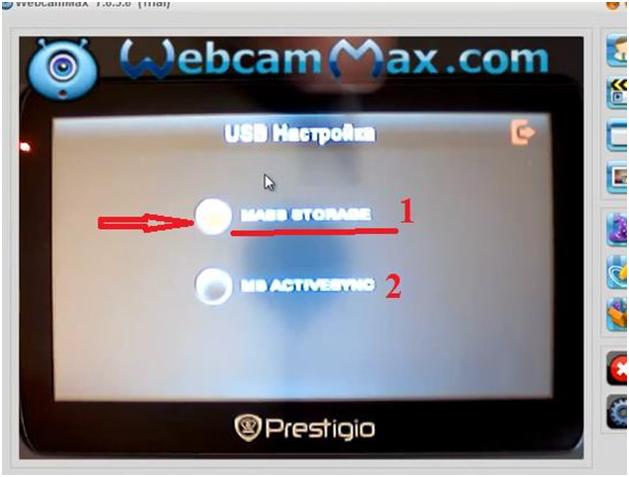
Кроме этих вариантов, в интернете есть много других вариантов альтернативных меню. Выбор за вами. Предназначение альтернативного меню в следующем. При покупке навигатора, в нем стоит одна навигационная программа. Но вы хотите поставить еще какую-нибудь программу, к примеру, iGO8, для того, чтобы ездить в Европу.
Поэтому, чтобы каждый раз не менять в настройках местами программы, можно установить альтернативное меню. Потом, при нажатии кнопки «Навигация», у вас будет появляться еще одно подменю, в котором будет две, три или четыре кнопки, по количеству установленных навигационных программ. Первым делом подключаем навигатор к компьютеру при помощи USB-провода в режиме съемного диска.
Если вдруг навигатор не определяется как съемный диск, то в самом навигаторе нужно найти раздел «Настройки». Заходим в него, находим подраздел «USB». Заходим в подраздел (рисунок внизу). Здесь есть два раздела: «Mass Storage» (1) и «MS Activesync» (2). Нам нужно активировать первый вариант.
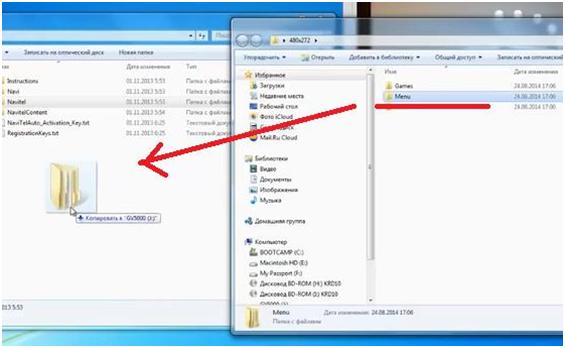
После этого навигатор должен определиться на компьютере. Заходим на память навигатора. В нашем случае будет внутренняя память. Если в вашем навигаторе есть еще и карта памяти, то папку с альтернативным меню лучше копировать туда. Скорее всего, карта памяти понадобиться, так как две и более навигационных программы вряд ли поместятся на внутренней памяти навигатора.
Потом открываем скачанную папку с альтернативным меню. Если у вас навигатор с разрешением экрана 320*240 или 480*272, то внутри будет папка «Menu»; если с разрешением экрана 800*480, то папка будет называться «MobileNavigator». Заходим в эту папку, там будет еще одна папка «Menu». Именно эту папку перемещаем на внутреннюю память или карту памяти нашего навигатора.
Сразу же, таким же образом, копируем и папку с другой навигационной программой или на внутреннюю память навигатора, или на карту памяти. Мы скопируем папку с программой iGO8.
Дальше нам нужно переименовать папку с «родной» навигационной программой. У нас стоит «Navitel», переименуем в «Navitel2». 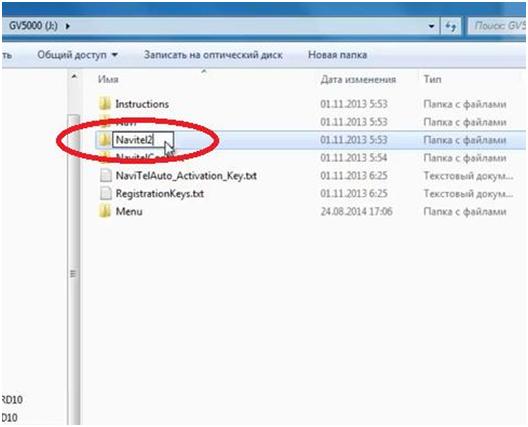 А папку «Menu» переименовываем в «Navitel». Делаем подмену для навигатора. Заходим в уже новую папку «Navitel» (которая раньше была «Menu»). Смотрите рисунок внизу.
А папку «Menu» переименовываем в «Navitel». Делаем подмену для навигатора. Заходим в уже новую папку «Navitel» (которая раньше была «Menu»). Смотрите рисунок внизу.
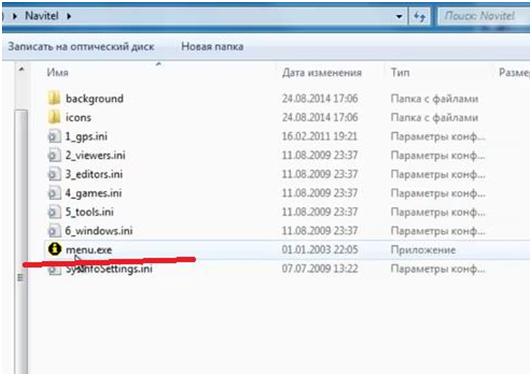 Здесь находим файл запуска с названием «menu.exe». Название этого файла также надо изменить на «Navitel.exe». Теперь, если в навигаторе нажать кнопку «Навигация», то запуститься не навигационная программа Навител, а альтернативное меню.
Здесь находим файл запуска с названием «menu.exe». Название этого файла также надо изменить на «Navitel.exe». Теперь, если в навигаторе нажать кнопку «Навигация», то запуститься не навигационная программа Навител, а альтернативное меню.
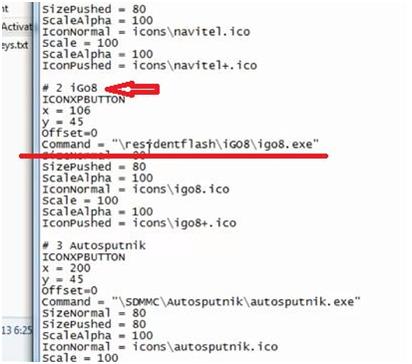
Внимательно проверяйте, на каком носителе памяти находится та или иная навигационная программа, чтобы она запустилась, и не пришлось переписывать файл. Источник
Восстанавливаем навигатор на базе WinCE 6.1
Сложилась ситуация, когда потребовался навигатор «Navitel» для путешествия в другой -чужой город, но достав из бардачка и включив его — вот беда у него старые карты еще 2015 года и старая версия «Навител». Но думаю не беда — обновим, но не тут то было, мой ноутбук на Windows 10 не может его подключить и не видна флешка самого навигатора, после прочтения нескольких статей, инструкций я лишь смог его подключить как устройство, что показало: флешь память «убита» и не подлежит форматированию, замене с помощью перепайки (не актуально).
Сброс настроек ни к чему не привело. Было принято решение: переносим обновленную программу «Навител» на другой раздел памяти и туда же копируем заранее скаченные карты региона или страны, т.к. размер ограничен.
Нам потребуется две программы: Windows Mobile Device Center c Media Feature Pack и Navitel Navigator Update Center . Ну соответственно лицензию (ключ) и сами скаченные карты, для меня например актуальны Q1 2018. Если Вам нужно просто обновить программу и карты, то для работы с обновлением программы и карт автоматически используем Navitel Navigator Update Center. Запускаем, подключаем устройство и все на этом, сама обновит и скачает все, что положено и нужно выводя информационное сообщение. Если же ситуация, как у меня — устанавливаем Windows Mobile Device Center согласно своей разрядности! Для 32 битных систем версию x86, для 64 битных систем — 64 bit (Смотрим свою версию в свойствах своего компьютера).
Далее добавочно устанавливаем » Media Feature Pack «под свою версию операционной системы. Но вот беда Windows Mobile Device Center то не запускается, крутит — вертит курсор и закрывается. Почему так? Да потому, что поддержка устройств закончилась давно со времен Vista, и никто собственно не позаботился о старых устройств или хотя бы инструкций. Окей, молодцы разработчики, исправляем ситуацию.
Идем в «Панель управления», далее открываем » Администрирование» и запускаем «Службы» (или выполнить /win+r/ » services.msc » без кавычек). Ищем 2 службы: «Возможности подключения устройств на платформе Windows Mobile» и «Возможности подключения устройств на платформе Windows Mobile-2003» . Открываем их свойства и во вкладке «Вход в систему» выбираем «С системной учетной записью».
Запускаем службы. Перезагрузка, если потребуется, радуемся работой «Центра». С помощью «Центра» открываем устройство и видим два или три раздела внутренней памяти. Один раздел — наша убитая флешь-память, второй — это системный раздел операционной системы, и бывает третий раздел — в моем случае для дополнительных файлов навигатора — раздел небольшой ёмкости.
Удаляем от туда все ненужное, перемещаем всю папку «Navitel», в ней как раз находиться сама программа, треки, звуки и ключ. Внимание! Копирование проходит продолжительное время. Отсоединяем от компьютера и запускаем навигатор. В настройках системы прописываем путь к программе навигации, или же она сама ее найдет.
Бывает, что из-за смены места расположения потребуется вручную прописать букву и папку с нашим навигатором. Далее снова подключаем к компьютеру и копируем карты в под папку «Maps», по потребностям все остальное, что касается NavitelContent. Копирование карт проходит еще дольше, т.к. копирование проходит не напрямую. На этом всё! Запускаем устройство и даем соединиться со спутниками.
ВНИМАНИЕ! ВСЕ, ЧТО ВЫ ДЕЛАЕТЕ СО СВОИМ ДЕВАЙСОМ, ВЫ ДЕЛАЕТЕ НА СВОЙ СТРАХ И РИСК. ПЕРЕД ВСЕМИ ПРОЦЕДУРАМИ ДЕЛАЕМ РЕЗЕРВНЫЕ КОПИИ. Источник
«Вторая жизнь» или реанимация автонавигатора на NAVITEL.


Автолюбители рано или поздно едут в другие города на отдых, экскурсию, в гости или в командировку по работе и им на помощь приходит автонавигатор. Возвратившись домой, в родной город многие закидывают его в дальний ящик и не достают до следующей поездки. А ведь за это время версия программы и карт порядком устареет. Вот такая история была и со мной.
Откопав купленный в далеком 2010 году автонавигатор JJ-CONNECT 2100WIDE, я обнаружил, что версия софта и карт очень устарела. Сегодня я расскажу, как реанимировать старый автомобильный навигатор на NAVITEL до актуального состояния.
Предисловие.
Для чего это вообще нужно делать, спросите вы? Для того, что строительство дорог не стоит на месте, появляются новые и закрываются старые, устанавливают новые знаки и светофоры, в следствие чего обновляются и карты для автонавигаторов. Новые карты не совместимы со старыми версиями программного обеспечения навигатора. А также новые версии NAVITEL (5.5; 7.0; 7.5) работают намного быстрее старых (3.2 и т.д).
Порядок обновления.
Для начала заходим на сайт navitel.ru и регистрируемся в правом верхнем углу. Для этого придумываем уникальное Имя и Пароль, а также указывает действующий адрес электронной почты, который понадобится для подтверждения регистрации. Также заполняем поля Страна и Город, помеченные звездочкой, они тоже являются обязательными.
 Далее заходим в личный кабинет и выбираем Мои устройства.
Далее заходим в личный кабинет и выбираем Мои устройства.  Там регистрируем свой навигатор, указав лицензионный ключ. Его можно посмотреть в меню навигатора в разделе Информация — О программе или на загрузочном экране при включении навигатора. Нажимаем Доступные обновления.
Там регистрируем свой навигатор, указав лицензионный ключ. Его можно посмотреть в меню навигатора в разделе Информация — О программе или на загрузочном экране при включении навигатора. Нажимаем Доступные обновления.
 Выбираем в текущем списке вашу модель навигатора и версию ПО. В моем случае модель и ПО написаны на задней крышке навигатора JJ-Connect 2100Wide, Windows CE 6.0.
Выбираем в текущем списке вашу модель навигатора и версию ПО. В моем случае модель и ПО написаны на задней крышке навигатора JJ-Connect 2100Wide, Windows CE 6.0.  Скачиваем прошивку для вашего устройства на жесткий диск. У меня это версия Navitel-5.5.1.107, у вас может быть другая.
Скачиваем прошивку для вашего устройства на жесткий диск. У меня это версия Navitel-5.5.1.107, у вас может быть другая.
А также скачиваем актуальные карты под эту версию прошивки.  С помощью дата-кабеля подключаем навигатор к компьютеру. Находим на компьютере место куда скачали файлы и разархивируем их в какую-либо папку.
С помощью дата-кабеля подключаем навигатор к компьютеру. Находим на компьютере место куда скачали файлы и разархивируем их в какую-либо папку.
 Находим на навигаторе файл Navitel.exe или MobileNavigator.exe, который находится либо в папке Navitel, либо в MobileNavigator соответственно. Далее удаляем из этой папки (а лучше на всякий случай делаем резервную копию) все файлы, кроме NavitelAuto Activation Key.txt
Находим на навигаторе файл Navitel.exe или MobileNavigator.exe, который находится либо в папке Navitel, либо в MobileNavigator соответственно. Далее удаляем из этой папки (а лучше на всякий случай делаем резервную копию) все файлы, кроме NavitelAuto Activation Key.txt  Копируем в данную папку содержимое с новой программой, скачанной с сайта Навител.
Копируем в данную папку содержимое с новой программой, скачанной с сайта Навител.  Далее удаляем (или опять сначала делаем резервную копию, а потом удаляем) все содержимое карт из папки NavitelContent/Maps.
Далее удаляем (или опять сначала делаем резервную копию, а потом удаляем) все содержимое карт из папки NavitelContent/Maps. 

Если встроенной памяти хватает, копируем сюда новые карты. У меня встроенной памяти не хватило, поэтому я создал на флеш-карте папку NavitelContent/Maps и закачал карты на флешку. На этом копирование закончено. Отключаем навигатор от компьютера и запускаем. Первое включение проходит дольше обычного, происходит индексация карт и выбор диктора для голосовых подсказок.
Лицензионный ключ повторно вводить не нужно, потому что мы не удалили текстовый файл NavitelAuto Activation Key.txt. Вот и все, мы успешно обновили старую версию 3.2.6.4914 на более актуальную и быструю в работе 5.5.1.109. Источник
Источник: onecomp.ru
Как поставить Яндекс навигатор на Windows CE

Ремонт и обслуживание
На чтение 9 мин Просмотров 1.9к.
Приоткроем завесу некоторых «секретов» для непосвященных
Сегодня мы поговорим о навигаторах серии Prestigio Geovision 5000, работающих на операционной системе Windows 6 CE, в которой обычно установлен лицензионный Navitel, но эта статья подойдет и владельцам других навигаторов с операционной системой Windows CE.
В этой статье мы не будем вдаваться в пошаговые подробности настройки этого гаджета, мы лишь приоткроем завесу некоторых «секретов» для непосвященных.
Бывает, что нужно поставить новую карту региона, но есть разные карты, с разными расширениями файлов и разными расширениями, подходящими для разных версий программы, но не всегда подходящими друг для друга. Извините за каламбур, короче карта с расширением .nm7 не будет работать со старой версией программы. Универсальные версии проще. Что ж, это один из «секретов»: есть универсальные версии программы «Навител.
Предупреждение: мы читаем до конца и только потом начинаем думать о действиях! Итак. У нас есть девайс с лицензионным навигатором навител или как там – не беда.
Как перепрошить браузер на Windows CE.
«Главный секрет» будет заключаться в том, что для смены версии Навител вам не потребуются специальные программы. Вы, вероятно, подключали свое устройство к компьютеру более одного раза, и вы уже можете видеть, что то же самое происходит, когда вы подключаете USB-накопитель: компьютер видит ваш браузер как съемный носитель с папками. Эти папки представляют собой сам навигатор Навител, кроме того, подпапки могут содержать карты стран, городов и т.д., обычно в папке, содержащей слово Карты в названии.
На всякий случай скопируйте содержимое браузера на свой компьютер.
Вы можете оставить «родную» версию Навител в гаджете, а новую версию загрузить на карту памяти и вставить в навигатор. В настройках навигатора (не программы, а устройства) выставить запуск программы с карты памяти, выбрав файл navitel.exe, который, опять же, находится на карте памяти и добавить, что этот файл может быть во вложенных папках и даже таких вложенных папок может быть много наборов и в каждой для такого файла. По задумке программа устройства сама предложит выбрать именно navitel.exe. Если есть такая ситуация (а это совсем не обязательно), которая произойдет даже в случае универсального сброса, то это связано с Com-портами устройства.
Универсальная прошивка может иметь множество подпапок с файлом Navitel.exe:
COM 0 / Navitel.exe_COM0_57600_Agressive / Navitel.exe COM 0 / Navitel.exe_COM0_57600_Passive / Navitel.exe COM 0 / Navitel.exe_COM0_9600_Agressive / Navitel.exe COM 0 / Navitel.exe_COM0_9600_Passive / Navitel.exe
В этом случае вы можете выбрать Com-порт 0, работающий на скорости 57600 или 9600, а также выбрать активный или пассивный режим, пассивный имеет меньшее энергопотребление, но может глючить. Рекомендую выбрать активный.
Вам нужно узнать COM-порт устройства и скорость порта и выбрать это. Обычно в таких версиях есть папка с дистрибутивом, чтобы узнать необходимую информацию.
Если нет, можно попробовать все (в целях экономии времени, активные). Если не охота или не сработало с первого раза, ищем другую версию.
Вернемся к изменению программы. Теперь есть два способа, удалить все папки и заменить их новыми, которые были загружены ранее. Или закачайте новые (скачанные) папки на карту памяти и вставьте их в навигатор.
В этом случае у вас будет две версии программы: одна из которых «родная». Вам нужно найти на просторах сети версию Навител, которая будет работать на вашем устройстве. Для этого выполните поиск в поисковике по запросу «Навител windows CE универсальная автоверсия». Ну вот еще один секрет раскрыт, теперь вы знаете, что навигатору нужна автоматическая версия Навител.
Секрет хотя бы потому, что теперь, зная это, вы случайно не загрузите Navitel на Windows Mobile 6, операционную систему старых смартфонов. В сети много навител под разные операционные системы.
Лучше качать с торрент-форумов. Всегда читайте описание, обращайте внимание на то, какие карты подходят для этой версии, читайте комментарии, возможно, вы найдете что-то полезное.
Если вы скачиваете не с торрент-форумов, будьте осторожны. Например, при загрузке с Турбобита снимите галочку прямо перед скачком, иначе на вашем компьютере может возникнуть шняга, решение которой описано здесь
Осталось найти нужную карту, хотя я предполагаю, что она у вас уже есть, но она не подходит под версию программы вашего навигатора, и поэтому теперь вы читаете всю эту замечательную статью здесь.
Если вам нужна карта, я бы не рекомендовал скачивать ее из больших каталогов стран, не говоря уже о том, чтобы загружать весь каталог ради одной страны. Попробуйте найти блог у местного жителя, который разместил карту своей страны. В нем обязательно будет подробно рассказано, какая версия программы подойдет. Если нет, то попробуем найти все карты желаемого региона.
В идеале после входа в Навител Навигатор программа сама проиндексирует доступные карты и они не обязательно должны находиться в папке Карты. В противном случае необходимо в настройках Навител выбрать пункт другие карты, найти нужную карту, выбрать ее и создать атлас.
Помимо записи на экран телефона зеркальное отображение на главном экране.
Хоть пробки на навигаторе настроены и работают корректно, я решил перед выходом в море убедиться в яндекс навигаторе.
Яндекс упорно не хочет разрабатывать дистрибьютор своего навигатора для WinCE, поэтому остается лишь отзеркалить его на экране радио с телефона.
Итого, у нас есть:
мобильный телефон с Интернетом, обученный дружить с головным экраном и сопрягать их через Bluetooth,
установлен на мобильный навигатор Яндекса – бесплатное приложение для Android. Работает с Яндекс картами, которые загружаются из интернета. Тем, кто путешествует далеко на Яндексе – чтобы не оставаться «на открытом воздухе» в районах, не охваченных сетью GSM оператора – с хорошим Wi-Fi, необходимо внимательно загрузить карты для всего маршрута, прямо из меню программы, c есть такая возможность. Конечно, без интернета в такой глуши пробки и события (например, аварии) не появятся, но карта и маршрут будут всегда. То есть – офлайн.
В конце концов:

Приложение Яндекс.Навигатор за последние годы стало настоящим помощником автомобилистов. Его используют таксисты, водители маршруток и обычные автовладельцы. Но большим заблуждением является мнение, что приложение работает только на платформах iOS и Android. Яндекс.Навигатор для Windows можно без проблем скачать как на телефоны с такой системой, так и на персональные компьютеры с Windows 7, 8, 10 и т.д.
Принцип работы

Набор функций браузера для платформы Windows стандартный. При создании маршрута у пользователя есть следующие возможности:
- Создавайте курсы тремя разными способами, начиная с самого быстрого.
- Отображает данные о скорости, времени и пробеге (расстояние от выбранной цели).
- Голосовой поиск и ввод информации. Команда «Слушай, Яндекс» работает без перебоев. С помощью голоса пользователь может, не отвлекаясь на дорогу, построить нужный ему маршрут.
- Помощь при парковке. Голосовое уведомление сообщит водителю, где припарковаться, где парковка запрещена и где придется платить за парковку.
- Приложение информирует пользователя о приближении камер и постов ГИБДД, сообщает о скрытых манекенах и радарах.

Однако владелец смартфона на Windows не будет чувствовать себя исключенным
В крупных городах (Москва, Санкт-Петербург), а также в столицах других стран (Киев, Стамбул) приложение показывает удобные маневры при движении по сложным перекресткам и подсказывает, какую полосу движения лучше выбрать для движения. Более простые функции (построение маршрутов, пробки) доступны во всех странах СНГ.
Как установить
Процесс установки Яндекс.Навигатора для Windows CE отличается (включая Wince) от компьютеров с той же системой. Со смартфонами и планшетами все просто:
- Откройте Microsoft Store.

- Нажмите «Скачать».

- Дождитесь загрузки и пользуйтесь приложением.
Установка не требует серьезного технического процесса, приложение работает и на старых устройствах. К тому же браузер не занимает много памяти и в этом случае его можно сразу удалить.
Яндекс.Навигатор для Windows 10 для планшетов имеет ту же инструкцию по установке, что и Windows Phone. С компьютером все намного сложнее. В самом Microsoft Store есть приложение Яндекс.Карты, в котором можно построить путь. Но, если пользователю нужен навигатор, он должен выполнить следующую серию действий:
- Скачайте эмулятор на свой компьютер (программа настраивает работу приложений, не предназначенных для ПК).

- Установить его не составит труда, так как программа предоставляет инструкции (для успешной установки на компьютере должно быть 10 гигабайт свободного места).
- Настройте предложения для себя, войдите в свою учетную запись Google, настройте язык и т.д.
- Выберите в поиске нужное приложение, оно называется Яндекс Навигатор.

После установки приложение готово к использованию
В приложении также работает голосовой поиск, достаточно настроить микрофон на ПК или включить авторизацию в «Конфиденциальности». Кроме того, на вашем компьютере есть способы сохранения часто посещаемых точек и мгновенного перенаправления в случае внезапной аварии или строительных работ. Любое событие, которое так или иначе может повлиять на ход движения, сразу отображается на экране.
Полезные советы
- Эмуляторы нужно скачивать с проверенных сайтов, перед установкой лучше прочитать отзывы и сравнить все представленные варианты.
- Приложение требует много энергии и оперативной памяти на телефоне, поэтому, когда пользователю не нужен навигатор, лучше его выключить.
- В Яндекс.Навигаторе, помимо данных камеры и ГИБДД, есть функции для построения маршрутов с информацией о гостиницах, ночлегах, мотелях и заправках. В целом на карте показаны практически все организации, расположенные поблизости.
Видео: установка нескольких навигационных ПО на Windows CE навигаторы
Как выяснилось, установить приложение Яндекса на Windows можно, причем на персональный компьютер за 15-20 минут, а на телефон вообще за 2-3 минуты. Приложение не тормозит, обновления выходят через определенные промежутки времени и действительно делают функции браузера еще более продвинутыми и удобными для пользователя.
Похожие записи:
- Работает ли яндекс навигатор в финляндии
- Маршрутный компьютер навигатор инструкция
- Зажигание ока раньше как поставить распредвал
- Как поставить дополнительную печку на газ 3110
- Как поставить задний карданный вал на Ниву Шевроле
- Как поставить межвитковые проставки в пружины
- Как правильно поставить трапецию дворников ваз 2110
- Что будет если поставить предохранитель большей мощности
Источник: prodemio.ru